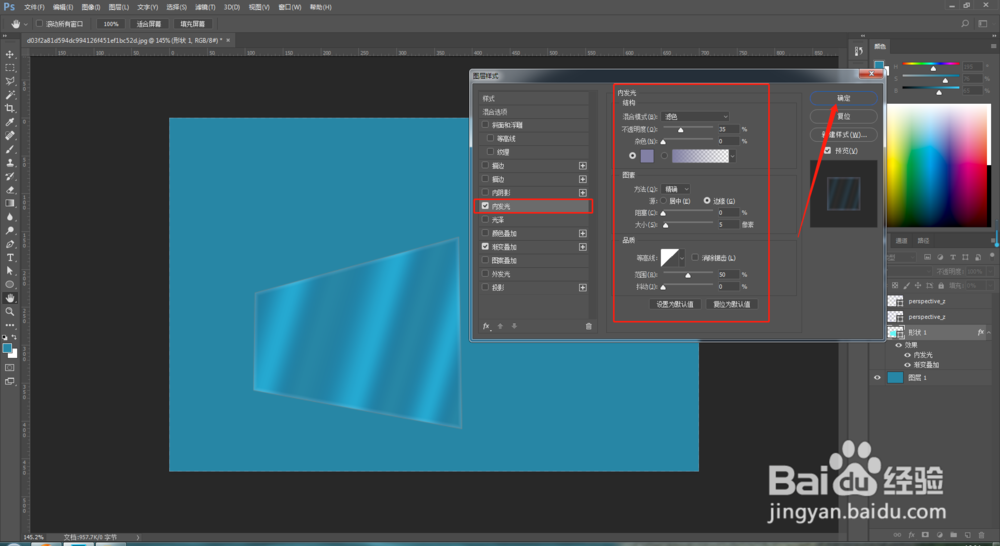1、第一步如图所示:用形状勾画出玻璃的轮廓。
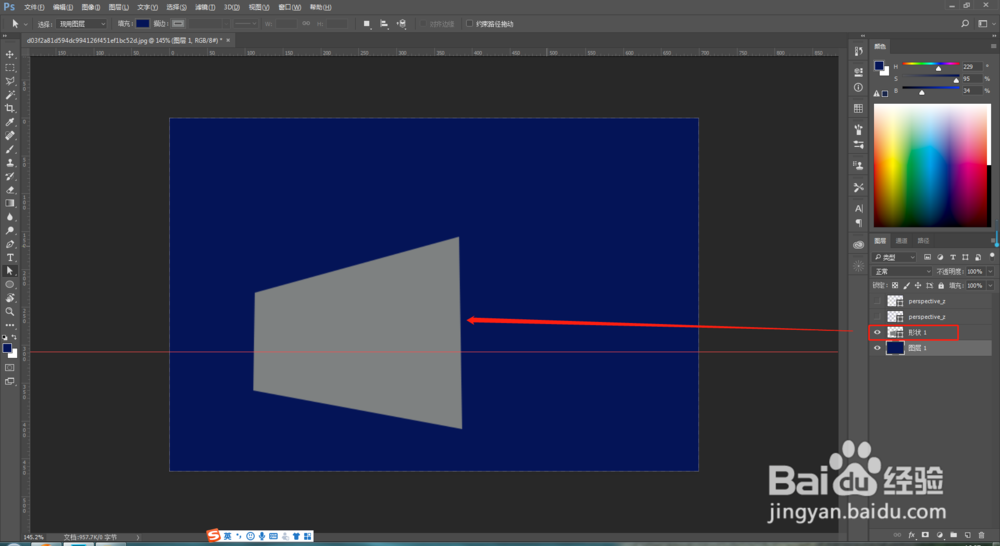
2、第二步如图所示:双击形状图层的小图标,填充一种与背景想融合的亮颜色。(不协调可以后期调整)
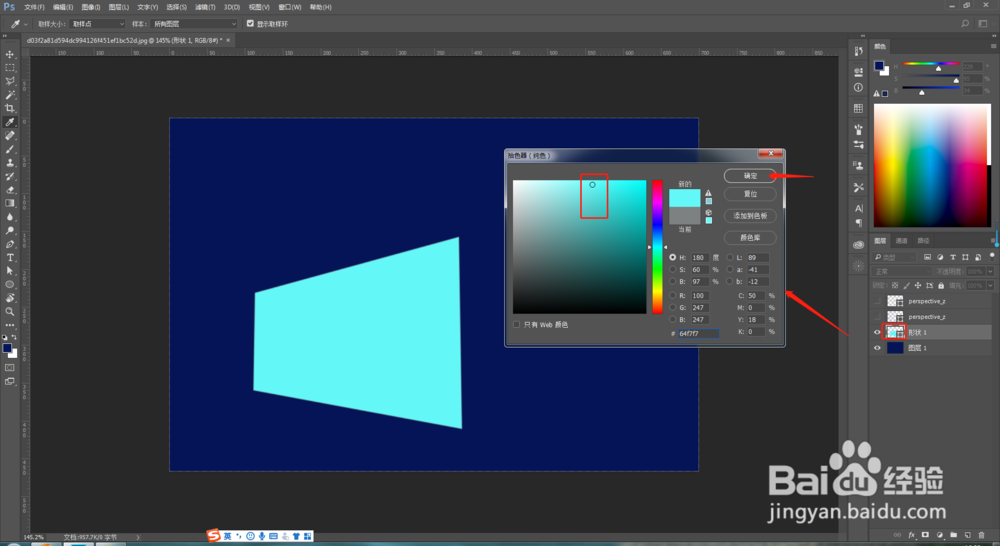
3、第三步如图所示:将图层的填充调整为0.
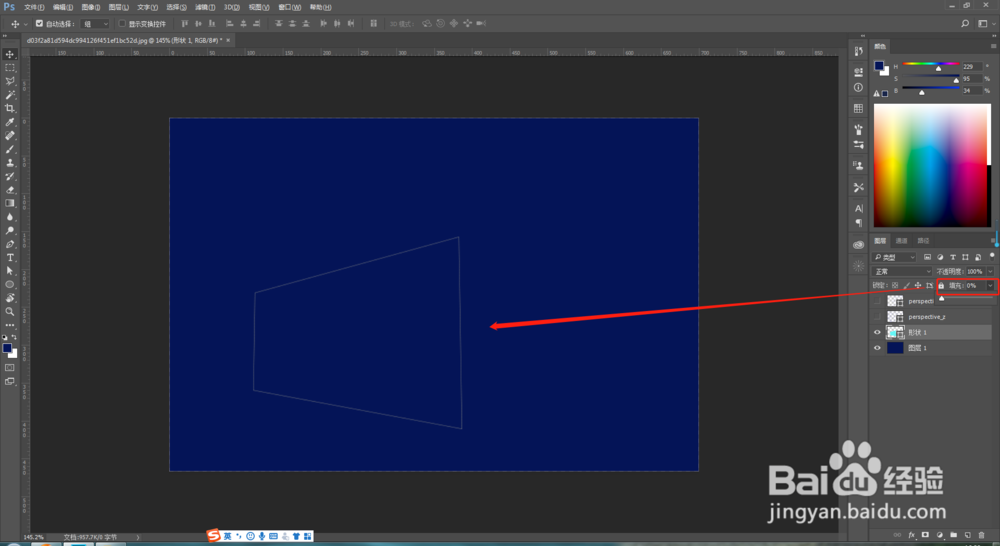
4、第四步如图所示:图层样式添加渐变叠加,上部框选为透明与不透明滑块。下面框选的为颜色滑块。
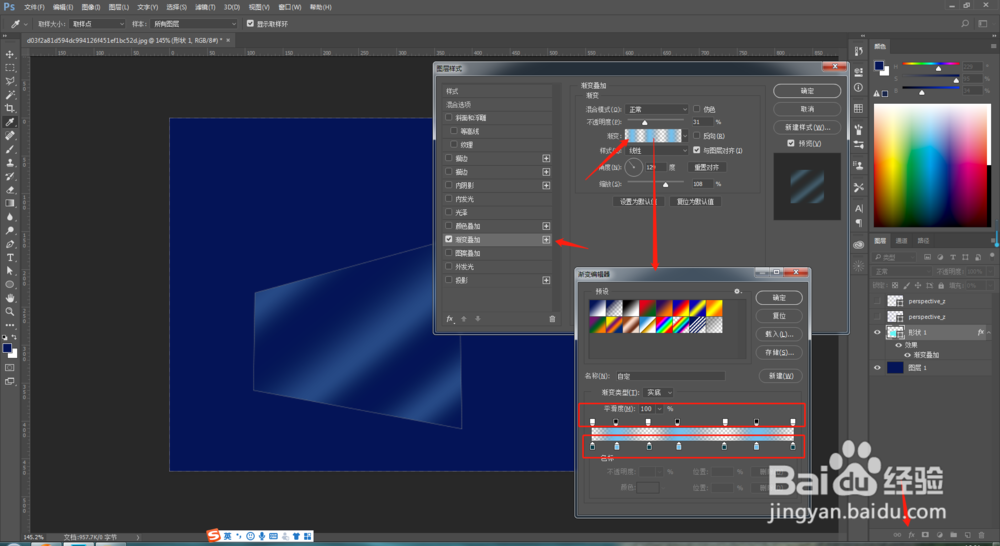
5、第五步如图所示:混合模式选择叠加。(也可以试试别的图层样式,由于颜色不太协调我们换个背景色)
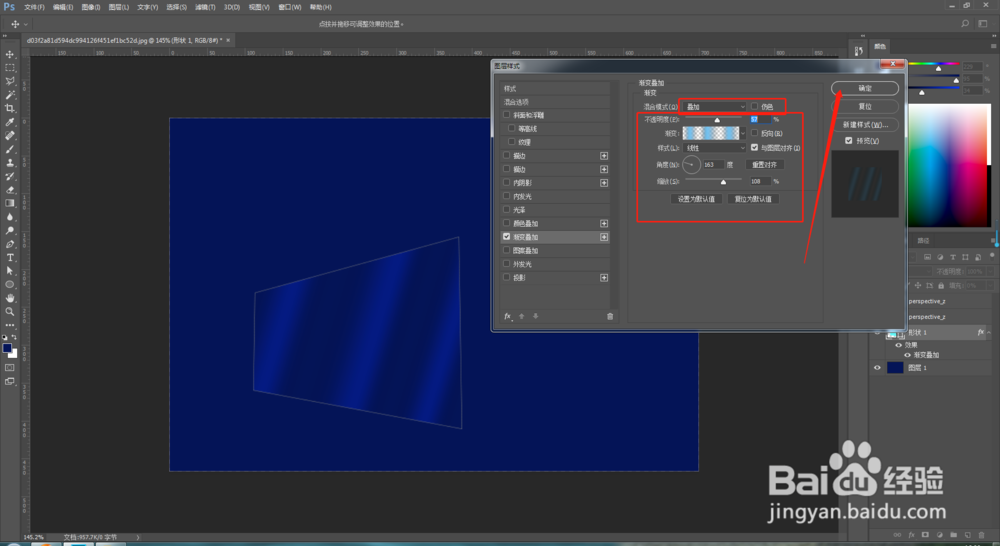
6、第六步如图所示:添加内放光,参数适当调节。然后完成玻璃效果制作。
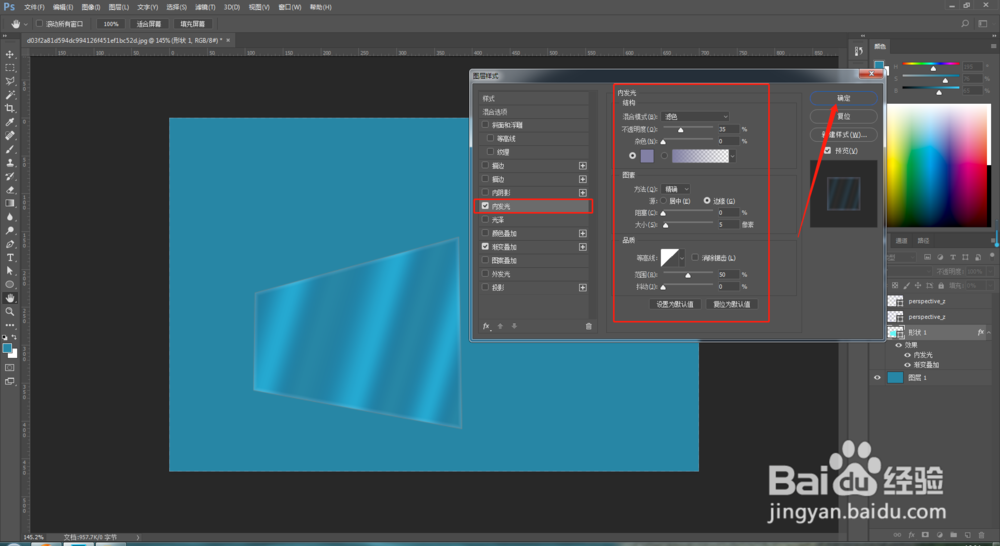
1、第一步如图所示:用形状勾画出玻璃的轮廓。
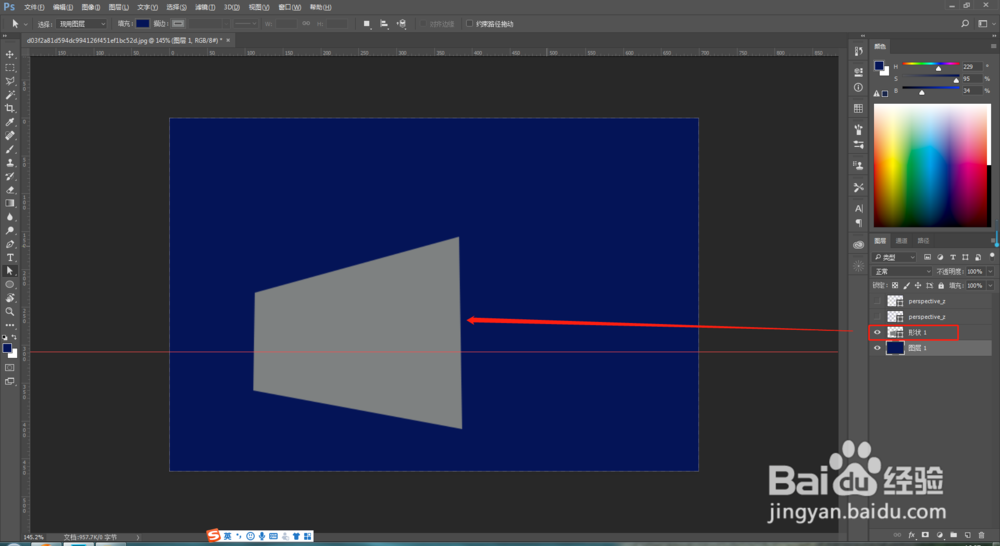
2、第二步如图所示:双击形状图层的小图标,填充一种与背景想融合的亮颜色。(不协调可以后期调整)
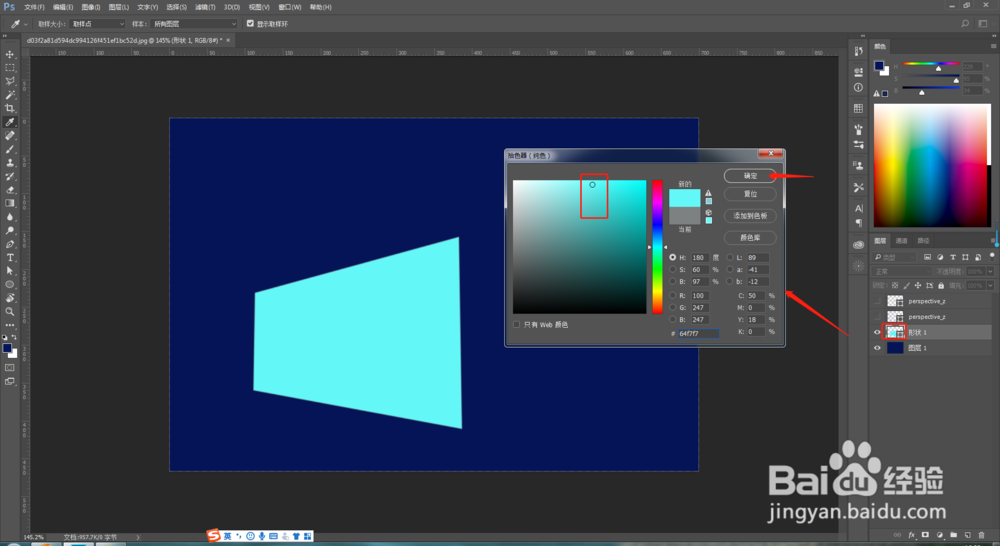
3、第三步如图所示:将图层的填充调整为0.
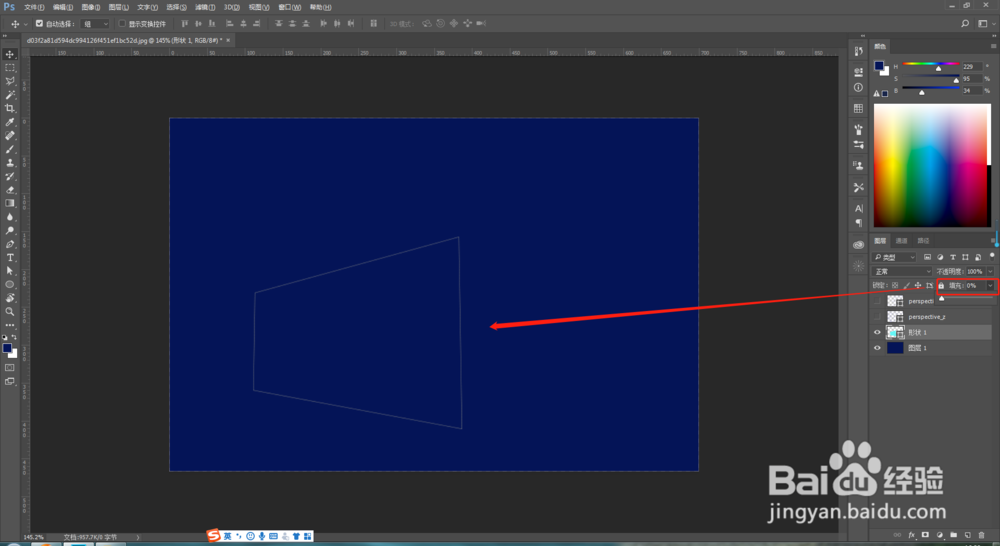
4、第四步如图所示:图层样式添加渐变叠加,上部框选为透明与不透明滑块。下面框选的为颜色滑块。
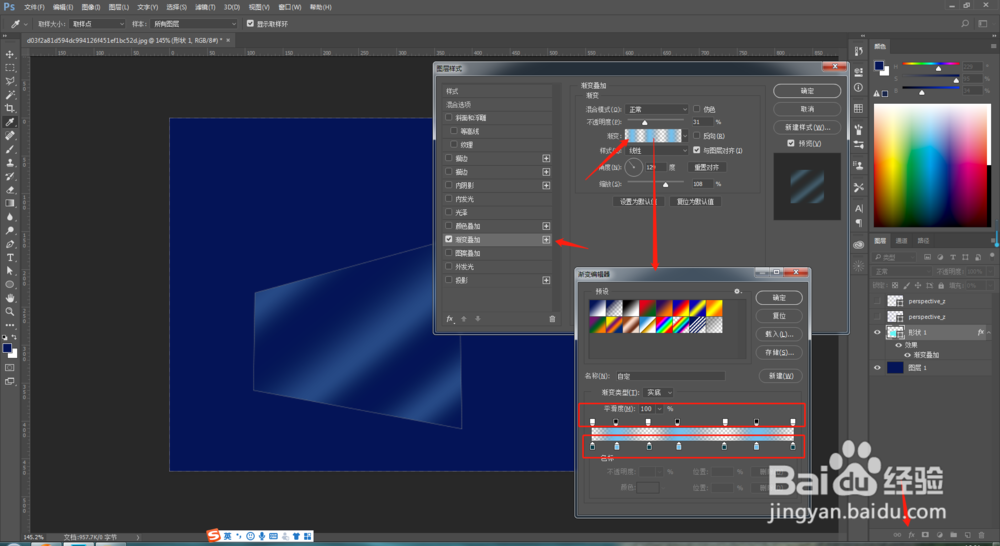
5、第五步如图所示:混合模式选择叠加。(也可以试试别的图层样式,由于颜色不太协调我们换个背景色)
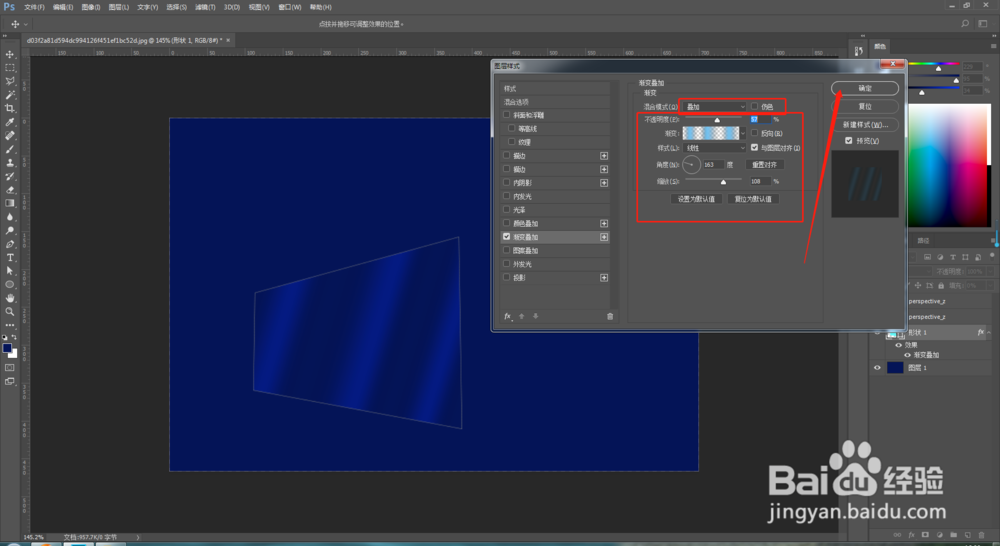
6、第六步如图所示:添加内放光,参数适当调节。然后完成玻璃效果制作。